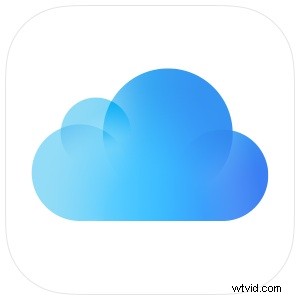 iCloud Drive je úžasně užitečná funkce, která umožňuje nejen ukládat soubory na iCloud, ale také být snadno přístupné načíst nebo upravit z jakéhokoli jiného zařízení Mac nebo iOS pomocí stejného Apple ID. Zatímco iOS je již dlouho schopen ukládat soubory na iCloud, nejnovější verze iOS nyní umožňují, aby se iCloud Drive zobrazoval jako ikona na domovské obrazovce zařízení, což umožňuje uživateli přístupný souborový systém různých druhů na zařízeních iPhone, iPad a ipod touch.
iCloud Drive je úžasně užitečná funkce, která umožňuje nejen ukládat soubory na iCloud, ale také být snadno přístupné načíst nebo upravit z jakéhokoli jiného zařízení Mac nebo iOS pomocí stejného Apple ID. Zatímco iOS je již dlouho schopen ukládat soubory na iCloud, nejnovější verze iOS nyní umožňují, aby se iCloud Drive zobrazoval jako ikona na domovské obrazovce zařízení, což umožňuje uživateli přístupný souborový systém různých druhů na zařízeních iPhone, iPad a ipod touch.
Z iCloud Drive mohou uživatelé procházet soubory a otevírat je přímo z iCloudu a veškeré změny provedené na jednom zařízení se okamžitě synchronizují se všemi ostatními, kteří mají přístup ke stejnému souboru z iCloud Drive, ať už mají iOS nebo Mac OS X. Uživatelé mají možnost povolit iCloud Drive a zobrazit ji na domovské obrazovce při prvním nastavování iOS 9 nebo novějšího, ale mnozí ji možná přehlédli nebo ignorovali, takže zde je návod, jak zajistit, abyste měli iCloud Drive k dispozici jako ikonu na Domovská obrazovka zařízení iPhone nebo iPad.
Jak povolit iCloud Drive v iOS a zobrazit ikonu na domovské obrazovce
Pokud jste tak ještě neučinili, musíte povolit iCloud Drive v iOS a poté povolit, aby se iCloud Drive zobrazoval jako ikona na domovské obrazovce iPadu, iPhonu nebo iPodu touch.
- Otevřete aplikaci Nastavení a přejděte na „iCloud“
- Vyhledejte v seznamu „iCloud Drive“ a přepněte přepínač „iCloud Drive“ do polohy ON
- Dále vyhledejte možnost „Zobrazit na domovské obrazovce“ a otočte ji také do polohy ZAPNUTO
- Opusťte Nastavení a na domovské obrazovce iOS najdete ikonu iCloud Drive
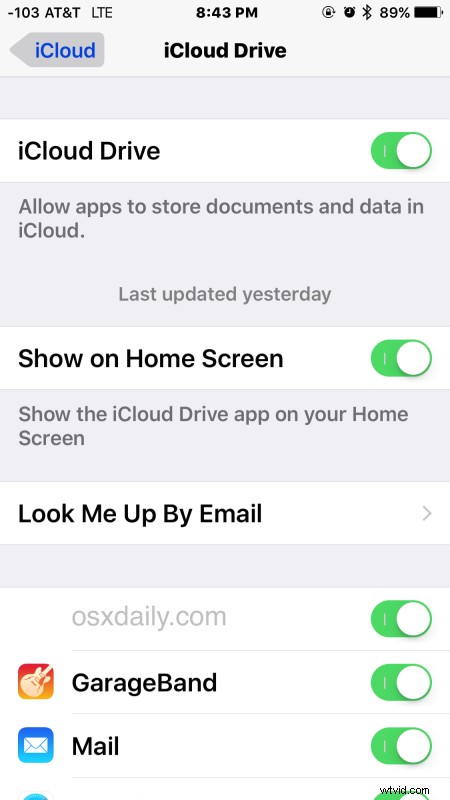
Všimněte si, že iCloud Drive je nyní v moderních verzích iOS a iPadOS označován jako aplikace „Files“ a iCloud Drive je nyní součástí aplikace Soubory.
iCloud Drive jako aplikace se skutečně chová jako jednoduchý uživatelský souborový systém pro iOS, kde můžete vyhledávat soubory, pak je otevírat, prohlížet a upravovat přímo z aplikace do kompatibilní aplikace. Můžete také použít iCloud Drive k prohlížení obrázků a médií, která jsou uložena na iCloudu na jakémkoli zařízení se stejným Apple ID.
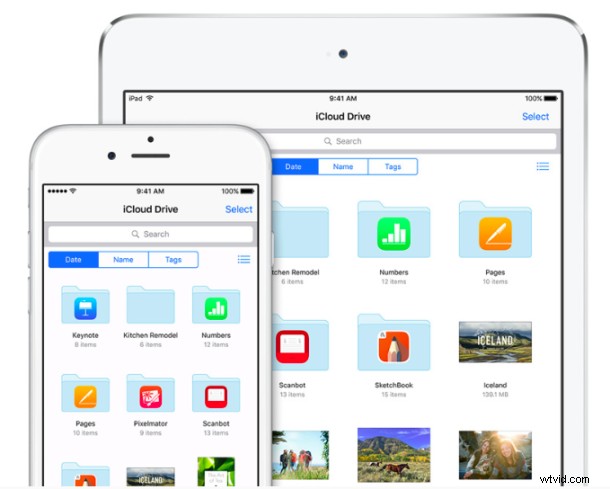
Abyste si to mohli vyzkoušet sami, budete potřebovat iOS 9.0 nebo novější na jakémkoli zařízení, ale pro nejoptimálnější využití budete chtít mít také Mac s iCloud Drive. Pokud jste nevytvořili žádné dokumenty na iCloudu, můžete zkopírovat soubory na iCloud Drive z Macu v OS X a rychle je najdete dostupné na iCloud Drive na iPhonu nebo iPadu v iOS.
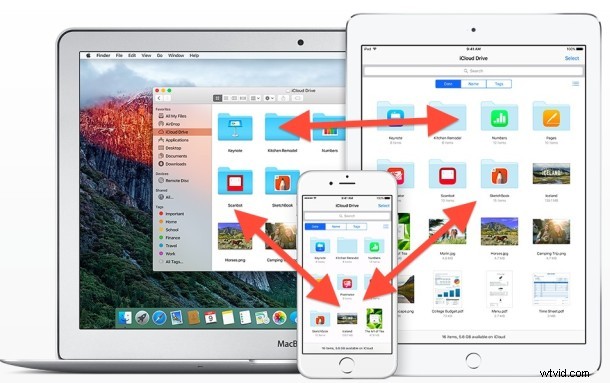
Jedna pozoruhodná věc, která v současné době chybí na iCloud Drive v iOS, je podobná schopnost přímého kopírování, jako je nabízena v Mac OS X, a od nynějška neexistuje způsob kopírování fotografie nebo filmu přímo na iCloud Drive z Fotek. aplikace, i když můžete uložit upravené fotografie nebo videa přímo na iCloud Drive. Nicméně iCloud Drive je opravdu užitečná funkce a pro každého uživatele, který si přeje mít iOS přímo přístupný souborový systém svých věcí, je tato aplikace a aplikace Fotky asi tak blízko, jak je v současnosti.
